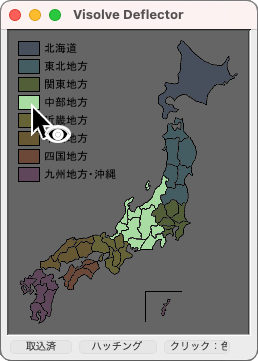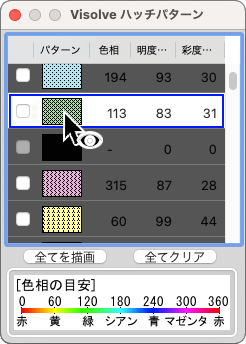Visolve Deflector では、変換の例:ハッチングの追加操作に加え、更に以下の操作が可能です。
- 設定により、下図のような凡例ウインドウを表示させることができます。
この時、メインウインドウ上の変換画像のハッチパターンの上でカーソルを停止させると、対応する凡例ウインドウのパターンが強調表示されます。
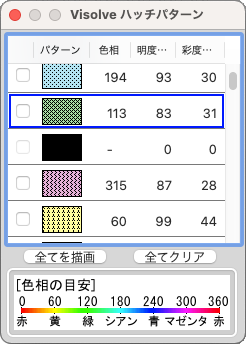
- メインウインドウ上でハッチパターンを選択(マウスのボタンでクリック)すると、そのパターンだけを描画します。
この時、対応する凡例ウインドウのパターン左のチェックボックスが選択状態になります。
また、凡例ウインドウから、描画パターンを指定することもできます。
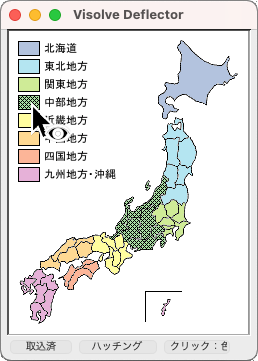

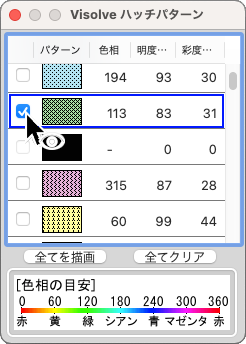
- メインウインドウ上でシフトキーを押しながらマウスのボタンをクリックすることにより、複数のハッチパターンを選択できます。 既に選択されているハッチパターンをクリックすると非選択になります。
- メインウインドウ上でハッチパターンをダブルクリックすると、そのパターンを描画している色以外の色を暗くします。(パターンを描画している色が暗い色の場合は、それ以外の色を明るくします。)
また、凡例ウインドウのハッチパターンをダブルクリックしても、同じ操作ができます。